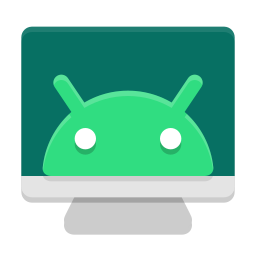Scrcpy是一款强大的安卓投屏工具,采用adb连接方式,能够轻松将手机画面投射到电脑上,实现对手机的全面控制。这一功能与华为的投屏技术相似,支持通过USB或WiFi进行连接,让用户在不同环境下都能享受到便捷的操作体验。当前版本为官方原版,虽然需要通过命令行来完成设备连接,但其实过程相对简单易懂。因此,无论是技术小白还是经验丰富的用户,都能快速上手。使用Scrcpy,你可以将安卓手机的实时画面直接显示在电脑桌面上,并且进行各种操作。换句话说,这款软件使得在电脑上控制手机成为可能!它不仅支持鼠标点击和键盘输入,还允许用户方便地进行剪切板复制粘贴、文件拖放传输至手机,以及APK文件的轻松安装。这种多功能性极大提升了工作效率,使得用户可以更高效地处理任务。Scrcpy提供的投屏效果非常出色,画面清晰且流畅,几乎没有延迟感,是大家都非常喜欢的一款股屏软件。
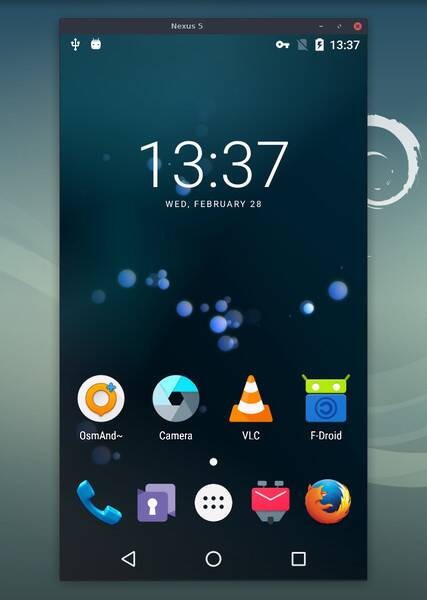
scrcpy投屏软件功能:
屏幕镜像:Scrcpy 可以在 Windows、macOS 或 Linux 电脑上显示 Android 设备的屏幕,提供高清晰度和低延迟的体验。
文件拖放传输:支持直接从电脑向 Android 设备拖放文件进行传输,方便快捷地共享数据。
键盘和鼠标控制:除了触摸输入外,还可以使用电脑的键盘和鼠标来操作 Android 设备,极大地提高了操作效率,特别是在需要精确点击的情况下。
录像功能:可以录制 Android 设备屏幕活动为视频文件,适用于教学演示、游戏录制等多种场景。
窗口大小调整:允许用户根据需求调整投屏窗口的大小,甚至可以选择全屏模式以获得沉浸式体验。
方向锁定与旋转:支持锁定或手动旋转设备屏幕的方向,以便适应不同的观看角度或应用需求。
剪贴板同步:实现电脑与 Android 设备之间剪贴板内容的双向复制粘贴,简化了文本信息的交换过程。
多设备管理:如果连接了多个 Android 设备,Scrcpy 可以轻松切换并控制不同设备,非常适合开发者测试多款设备时使用。
命令行参数定制:提供了丰富的命令行选项,可以根据具体需求定制投屏行为,如设置比特率、分辨率等。
无需安装:Scrcpy 不需要在 Android 设备上安装任何额外的应用程序,只需启用开发者选项中的 USB 调试即可开始使用。
scrcpy使用教程:
准备工作
-
确保设备支持:你的 Android 设备需要运行 Android 5.0 或更高版本,并且启用了开发者选项中的 USB 调试模式。
-
安装ADB工具:Scrcpy 依赖于 Android Debug Bridge (ADB),因此你需要确保电脑上已经安装了 ADB 工具。如果你还没有安装,可以从 Android SDK 平台工具中获取。
-
下载并安装 Scrcpy:
-
访问 Scrcpy的GitHub页面 下载适合你操作系统的最新版本。
-
根据操作系统的要求完成安装过程。对于 Windows 用户,通常只需要解压缩下载的文件;Linux 和 macOS 用户可能需要按照官方文档执行额外的安装命令。
-
基本使用流程
-
连接设备:
-
使用 USB 线将 Android 设备连接到电脑。
-
在首次连接时,你的设备可能会弹出一个对话框询问是否允许 USB 调试,请选择“始终允许”并点击确定。
-
-
启动 Scrcpy:
-
打开命令提示符(Windows)或终端(macOS/Linux)。
-
输入
scrcpy并按下回车键来启动程序。如果一切正常,你应该能看到设备屏幕被投射到了电脑屏幕上。
-
常用命令与功能
-
基本投屏:仅需输入
scrcpy即可开始投屏。 -
指定分辨率:如果你想限制投屏的最大分辨率,可以使用
-m参数,例如scrcpy -m 800将最大宽度设置为800像素。 -
全屏模式:使用
-f参数可以直接进入全屏模式,如scrcpy -f。 -
窗口标题:你可以通过
--window-title "Your Title"来自定义窗口标题。 -
文件传输:直接将文件拖放到 Scrcpy 窗口内即可将其发送到 Android 设备的默认存储位置。
-
录制视频:使用
--record file.mp4可以录制设备屏幕活动到指定文件。 -
旋转屏幕:按
Ctrl+R可以切换设备屏幕的方向。 -
剪贴板同步:复制文本到电脑剪贴板后,按
Ctrl+Shift+V可将内容粘贴到 Android 设备上。 -
关闭设备屏幕:为了节省电量或避免干扰,可以使用
-S参数让设备屏幕在投屏期间保持关闭状态,如scrcpy -S